在使用电脑的过程中,我们会发现右下角任务栏的图标会越来越多,会让它看起来越来越乱。那么Win7系统的电脑如何隐藏任务栏图标呢?让我们来看看如何操作它与边肖。
在Win7中隐藏任务栏图标的方法
1.首先,我们右击下面的任务栏,找到“属性”选项。

2.然后会弹出一个提示窗口,我们进入页面后会找到“自定义”,点击“自定义”。
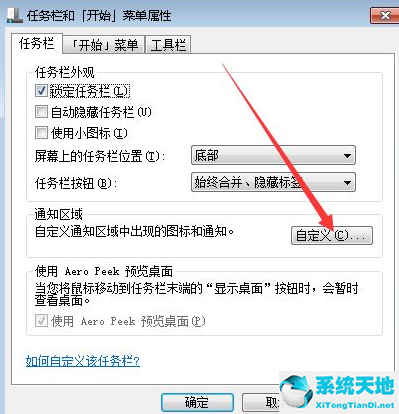
3.然后我们可以关闭左下角的“总是显示任务栏图标”这一项。

4.你也可以设置一些你想放在任务栏上的常用图标。例如,您想要显示的一些选项可以用图标和通知显示,而您不想显示的选项可以隐藏。
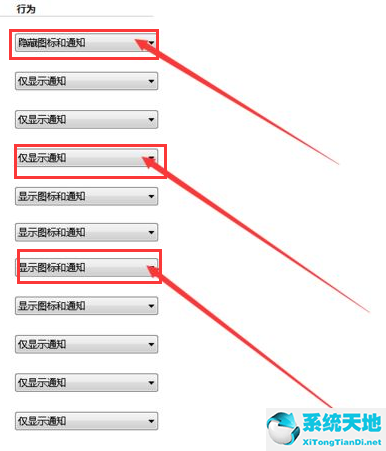
5.我们可以根据自己的需求来选择。

6.最后,任务栏变得特别干净。

以上是windows7如何隐藏任务栏图标的详细方法,希望对大家有所帮助。





